Nhu cầu chụp màn hình điện thoại là điều phổ biến với hầu hết những người đang sử dụng smartphone ngày nay. Nó giúp lưu lại chính xác những gì bạn đang thao tác trên chiếc điện thoại của mình để chia sẻ với những người xung quanh. Các điện thoại thông minh giờ đây đều tích hợp sẵn tính năng này vô cùng tiện lợi, tuy nhiên cách sử dụng lại có sự khác biệt giữa các hãng điện thoại và dòng điện thoại khác nhau. Đặc biệt là với điện thoại iPhone có thiết kế và hệ điều hành khác hẳn các loại điện thoại khác nên nhiều người không biết cách tận dụng tính năng này. Bài viết hôm nay chúng tôi sẽ chia sẻ tới bạn các cách chụp màn hình iPhone mà bạn có thể sử dụng linh động tuỳ theo dòng máy của mình.
Mục Lục
Hướng dẫn chụp màn hình iPhone bằng nút cứng
Lưu ý: Không giữ nút nguồn quá lâu nếu không sẽ bị Tắt nguồn / SOS
Đối với điện thoại iPhone 6 đến iPhone 8 Plus
Để có thể chụp ảnh màn hình iPhone trên các dòng từ 6 đến 8 Plus bằng nút cứng. Bạn chỉ cần thực hiện các thao tác đơn giản như sau:
- Bước 1: Các bạn bấm đồng thời nút Home và nút Nguồn của iPhone. Giữ yên trong khoảng 2s.
- Bước 2: Khi bạn nghe thấy tiếng chụp hình thì bạn thả tay đồng thời ở nút Home và nút Nguồn ra nhé. Ảnh màn hình được chụp sẽ được lưu tại phần Camera Roll.
Đối với điện thoại iPhone 5 và iPhone SE

- Bước 1: Nhấn nút Nguồn trên đỉnh và nút Home cùng một lúc và nhả ra luôn.
- Bước 2: Lúc này, màn hình nháy sáng và một hình thu nhỏ sẽ xuất hiện ở góc dưới bên trái. Nhấn vào hình thu nhỏ để chỉnh sửa hoặc vuốt sang trái để kết thúc.
Chụp màn hình iPhone bằng nút Home ảo
Các thế hệ iPhone từ sau iPhone X trở đi đã bị bỏ đi nút Home vật lý. Vậy làm thế nào để chúng ta có thể chụp ảnh màn hình iPhone nhanh? Đừng lo lắng, hướng dẫn tiếp theo sẽ giúp bạn giải quyết vấn đề này.
Cách sử dụng nút Home ảo thông thường
Ngoài cách chụp màn hình iPhone bằng các nút cứng. Bạn cũng có thể sử dụng nút Home ảo của iPhone để có thể chụp màn hình nhanh.
- Để kích hoạt tính năng này trong iOS, các bạn mở phần Cài đặt (Setting) > Trợ năng (Accessibility) > Cảm ứng (Touch) > AssistiveTouch > và chuyển sang chế độ Bật. Trên màn hình chính của iPhone sẽ xuất hiện 1 nút chức năng mờ mờ màu trắng nhạt để bạn thao tác.
- Để chụp ảnh màn hình iPhone bằng AssistiveTouch. Các bạn nhấn vào nút Home mờ màu trắng > Chọn Thiết bị (Device) > Chọn Thêm (More) > Chụp ảnh màn hình (Screenshot). Ảnh cũng sẽ được lưu vào thư mục Camera Roll với định dạng *.PNG
Cách sử dụng nút Home ảo hai chạm
Để kích hoạt tính năng này trong iOS, các bạn mở phần Cài đặt (Setting) > Trợ năng (Accessibility) > Cảm ứng (Tuoch) > AssistiveTouch > và chuyển sang chế độ Bật. Sau đó nhấn vào mục Chạm hai lần để lựa chọn tác vụ thực hiện. Khi đó một danh sách hiển thị các tác vụ để người dùng lựa chọn. Nhấn vào Chụp ảnh màn hình. Như vậy khi bạn muốn chụp ảnh màn hình thì chỉ cần nhấn 2 lần vào biểu tượng nút Home ảo để chụp ảnh màn hình là xong.
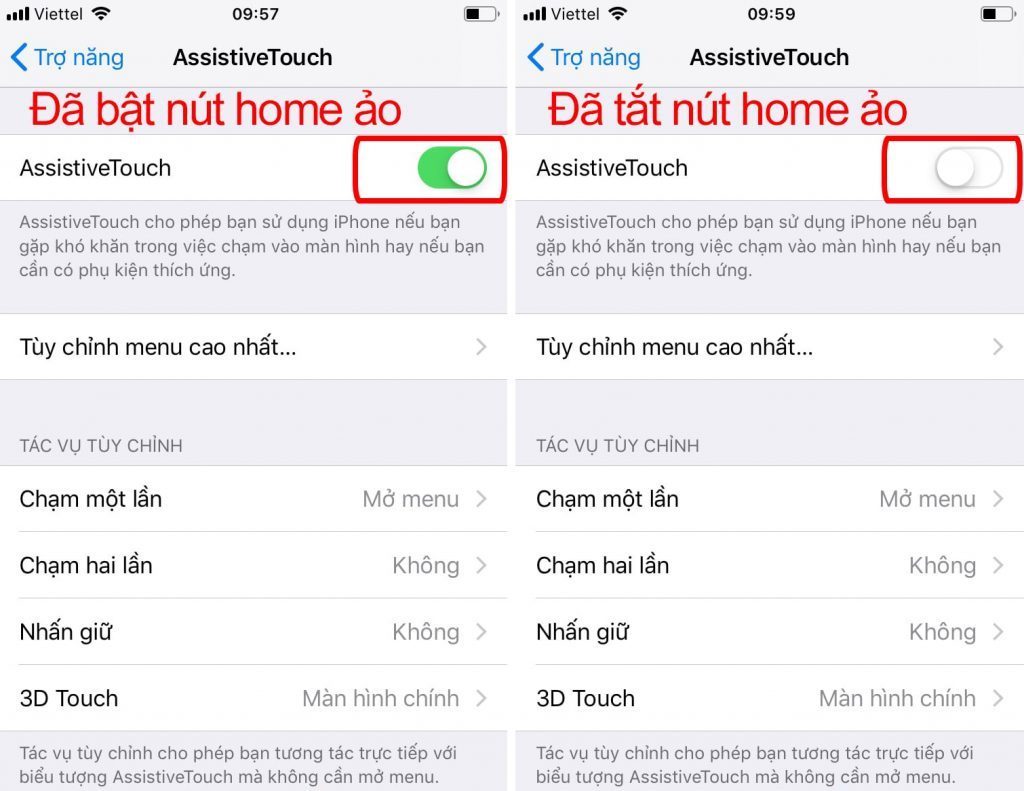
Cách vừa quay video vừa chụp màn hình
Ngoài những cách chụp màn hình đã được hướng dẫn ở phía trên. Bạn còn có thể chụp lại màn hình iPhone kể cả những lúc đang quay phim. Chỉ cần làm theo những thao tác đơn giản sau đây. Bạn sẽ có thể vừa quay được những thước phim đẹp. Và vừa lưu lại những khoảng khắc đẹp trong thư viện ảnh của mình.
- Bước 1: Mở ứng dụng chụp ảnh (Camera).
- Bước 2: Vuốt chế độ Photo sang Video.
- Bước 3: Chạm vào nút màu đỏ để bắt đầu quay video.
- Bước 4: Trong khi quay video, bạn sẽ thấy nút chụp ở góc dưới cùng bên trái màn hình.
- Bước 5: Giờ đây, bất cứ khi nào muốn chụp một vài bức ảnh trong khi quay video. Bạn chỉ cần chạm vào nút chụp màu trắng để chụp ảnh.
Lưu ý: Thủ thuật này được áp dụng với iOS 10 và 11. Những iPhone chạy phiên bản iOS thấp hơn như 8 hoặc 9 cần phải nâng cấp lên iOS 11 (64-bit) hoặc iOS 10.3.3 (32-bit).
Bạn là người dùng iPhone, bạn đang muốn chụp màn hình điện thoại. Mà không biết phải thực hiện như thế nào? Hãy tham khảo bài viết phía trên của chúng tôi. Và bỏ túi ngay cho mình những cách chụp màn hình iPhone đơn giản và nhanh chóng bạn nhé. Trên đây là bài viết chúng tôi đã hướng dẫn về cách chụp màn hình iPhone đơn giản và nhanh chóng. Nếu bạn có bất kỳ thắc mắc gì hãy để lại bình luận bên dưới để được hỗ trợ giải đáp cho bạn nhé!
















